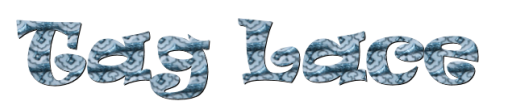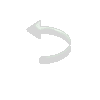|
|
|
Material
2
tubes, sendo 1 de paisagem
1 seleção: Sel_tete_lace (anexada) 1 mask: Narah_mask_0133 (anexada) 1 moldura: !cid_271123222 (anexada) Plugin Unlimited2/ Distortion Filters/ Ink Blot Plugin FM Tile Tools/ Saturation Emboss Plugin Mura's Meister/ Copies Plugin AAAFrame/ Foto Frame/ Texture Frame Roteiro
01. Abra o PSP e os tubes
02. Edit / Copy nas imagens
03. Edit / Paste/As New Image e feche os originais
04. Abra uma transparência 800X600
05. Escolha duas cores que combinem com seu trabalho colocando a
mais escura no Foreground e a mais clara no
Background
06. Forme um gradiente: Linear / A=45/ R=3 /Invert desmarcado e
preencha a imagem transparente
07. Effects / Plugins / Unlimited2 / Distortion Filters / Ink
Blot com o valor:
Intensity= 120
08. Effects / User Delined Filters/ Emboss 3
09. Effects / Reflection Effects / Rotating Mirror na
configuração:
horizontal 0 / angle 0 / Reflect
10. Layers / Duplicate
11. Image / Flip
12. Blend Mode desta layer: Lighten
13. Layers / Merge / Merge Down
14. Selections / Load-Save Selection / Load Selection From Disk
e escolha:
Sel_tete_lace com Source Luminance e Replace Selection clicados
15. Layers / New Raster Layer
16. Maximize seu tube de paisagem
17. Edit / Copy
18. Minimize
19. Edit / Paste into Selection
20. Selections / Select None
21. Effects / Plugin FM Tile Tools / Saturation Emboss (default)
22. Maximize seu tube de moldura
23. Edit/ Copy
24. Minimize
25. Edit / Paste as a New Layer
26. Com a ferramenta Pik ajeite a moldura para que a paisagem
fique emoldurada
27. Effects / 3D Effects / Inner Bevel na configuração (Preset
Estofado 2):
Bevel: desenho #2; Width= 16; 10 / 4 / 0 / 0; 315 / 36 / 40, cor #FFFFFF
28. Adjust / Hue and Saturation / Colorize com
H e S da cor escura de seu Foreground
29. Layers / Merge / Merge Visible
30. Maximize seu tube principal
31. Edit / Copy
32. Minimize
33. Edit / Paste as a New Layer na tag
34. Dê resize se necessário e posicione
35. Drop Shadow a gosto 36. Layers / Merge/ Merge Visible
37. Image / Resize:
80% com Resize all layers desmarcado
38. Layers / New Raster Layer
39. Pinte com a cor escura do gradiente
40. Aplique a mask: Narah_mask_0133
41. Merge / Merge Group
42. Layers Arrange / Send to Bottom
43. Layers / New Raster Layer
44. Layers / Arrange / Send to Bottom
45. Pinte com a cor clara do gradiente
46. Ative a Layer superior (Layer merged)
47. Effects / 3D Effects / Drop Shadow:
0 / 0 / 100 / 50, cor #000000
48. Effects / Plugins/ Mura's Meister / Copies, configurado como
mostra o print:

49. Layers / Merge/ Merge Visible
50. Image /Add Borders com:
Symmetric marcado, 2 px, cor escura do Foreground
51. Effects / Plugins/ AAAFrame / Foto Frame / Texture Frame
default, com
Width= 20
52. Image /Add Borders com:
Symmetric marcado, 2 px, cor #000000
53. Ornamente com corners, accents, brush, etc (sempre em nova
layer)
54. Layers / Merge / Merge All
55. Assine
56. Salve
Modelo
 Créditos: Tubes da tag principal: Frannie Margot (feminino e paisagem) Tubes da tag modelo: DW, desenho de Sarah Kay (feminino) e Mina@ (paisagem)
Tutorial criado por Tetê Samuel em 10 de março de 2017, no Rio
de Janeiro, RJ, sendo proibida sua divulgação
sem o prévio consentimento da autora.
|